ps机器人效果
色彩渲染
25、添加一个 色相/饱和度 调整层,将饱和度下降到-20。
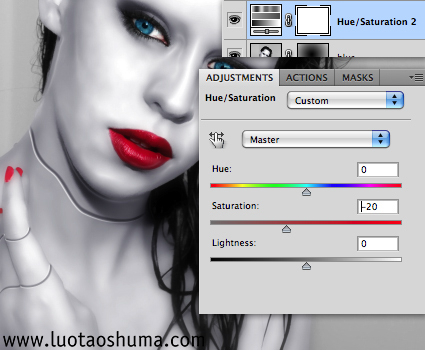
26、然后,添加一个 渐变填充 层使用白色到透明的线性渐变,角度设置为120度。图层的混合模式: 柔光;不透明度为60%。
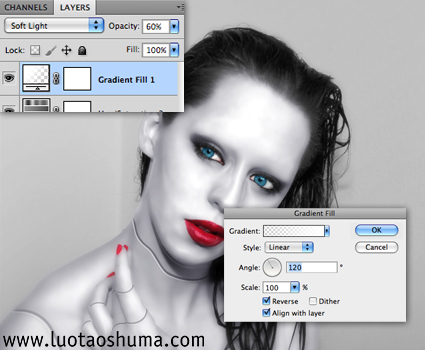
27、下一步,添加另一个 渐变填充 层,这次使用蓝色# 0 c00ff到粉红色# ff00f6过渡。设置为 线性减淡 20%的不透明度。
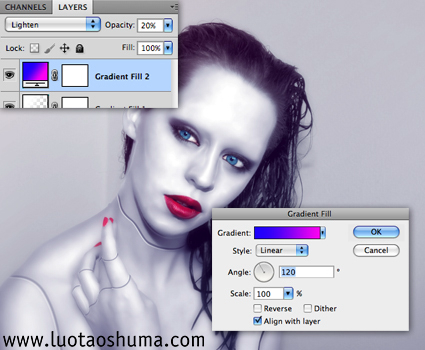
28、最后添加另一个 渐变填充 层,这一次使用一个粉红色的# ff00f6到透明渐变。将它的混合模式更改为 线性减淡 ,不透明度设为20%。
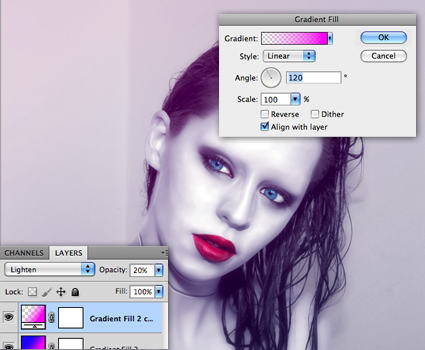
添加镜头光斑
29、将要创建一个光晕。先使用椭圆工具绘制一个蓝色0 c00ff的圆。右击图层并选择 栅格化图层 。
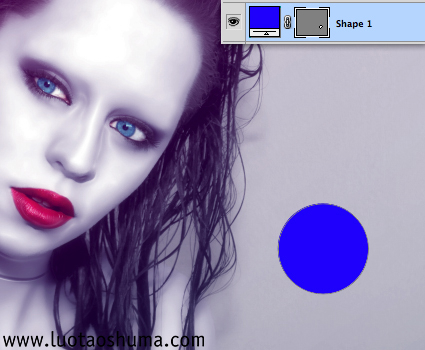
30、然后使用 滤镜>模糊>动感模糊 ,并设置距离最大,并点击确定。
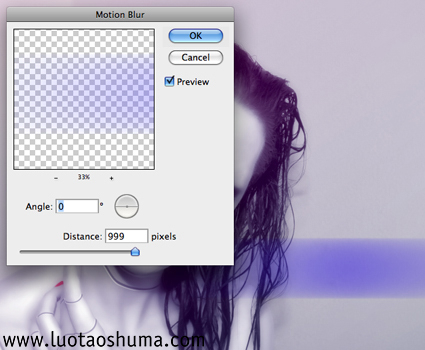
31、重复一次动态模糊效果的模糊使其进一步延伸,使用自由变换功能将其移动到合适的位置。

32、复制一层光晕,提高它的可见性,并合并这两层光晕,将它的混合模式设置为线性减淡。添加另一个光晕: 复制这个光晕层,
然后重新设置它的大小和位置。

33、最终的效果

这没有复杂的操作,只要你事先了解这些软件的基础知识。
很荣幸你能看到这里,愿这个教程能帮助到你,如果你喜欢它,请你使用下边的分享按钮分享它,让更多的人知道它的存在能帮助更多的人,再次感谢。
上一篇:ps滤镜制作下雨特效的基础教程
下一篇:PS给人像做数字画效果



























